إذا حاولت أن تسأل أي شخص كيفية استخدام بريد جيميل أوفلاين والوصول إلى رسائل البريد الإلكتروني الخاصة بك فبالتأكيد ستكون إجابته أنك تحتاج للضرورة إلى اتصال فعلي بالإنترنت “تكون أونلاين”. بدون اتصال بالإنترنت سيكون من المستحيل الوصول إلى رسائل البريد الإلكتروني الخاصة بك أو في أبسط السيناريوهات ستكون قدرتك على الاستفادة من جميع مميزات وخصائص البريد محدودة للغاية.
ولكن هل تعلم أن بريد جيميل Gmail يتيح لك قدرة الوصول إلى جميع رسائل البريد الإلكتروني الخاصة بك بدون اتصال إنترنت. هذه ميزة رائعة لأنها تساعدك على الوصول إلى محتوى رسائل البريد الإلكتروني الخاصة بك خاصة عندما تكون مُسافراً وبعيد عن أي اتصال إنترنت مثل السفر في رحلة طيران. فإذا كنت تستخدم بريد جيميل الإلكتروني فأنت سعيد الحظ ولكن حتى لا نطيل عليكم في المقدمة دعونا ننتقل الآن إلى جزئية كيفية إعداد بريد جي ميل واستخدامه بدون اتصال بالإنترنت.
– كيفية استخدام بريد جيميل أوفلاين بدون اتصال إنترنت؟
فقط نريد أن نلفت نظركم إلى نقطة في غاية الأهمية وهي أنه من أجل استخدام بريد جيميل أوفلاين يجب عدم إعداده على أجهزة الكمبيوتر المتواجدة في مقاهي الإنترنت العامة أو حتى على أجهزة الكمبيوتر التي تتشاركونها مع أخوتكم أو أفراد عائلاتكم أو أصدقائكم وهذا من أجل أمن وحماية خصوصية رسائل البريد الإلكتروني الخاصة بكم.
هذه الطريقة التي سوف نوضحها لكم الآن من شأنها أن تهتم بتخزين الرسائل في متصفح الويب الذي تستخدمه ولذلك إذا وجدت نفسك مُضطراً على تفعيل ميزة الوصول إلى رسائل البريد الإلكتروني في وضع عدم الاتصال على أجهزة الكمبيوتر العامة فمن الأفضل أن تتذكر أن تقوم بحذف التطبيق مرة ثانية بمجرد أن تنتهي من استخدامه.
اقرأ أيضاً: توصيل الحاسوب بالواي فاي عبر الهاتف
قبل أن تتمكن من استخدام بريد جيميل أوفلاين أي في وضع عدم الاتصال بالإنترنت، فأنت بالطبع تحتاج إلى اتصال إنترنت من أجل إعداده بالمقام الأول. وبمجرد أن تنتهي من إعداد البريد ستكون قادراً حينها على استخدام بريد جيميل أوفلاين والوصول إلى جميع الرسائل المُخزنة لكي تقوم بقراءتها أو تخزينها أو حذفها أو أرشفتها. الميزة الأخرى الرائعة هي أنه يمكنك إنشاء رسائل بريد جديدة على جيميل ووضعها فيما يسمى بقائمة الانتظار لكي يتم إرسالها مباشرةً بمجرد توفر اتصال فعلي بشبكة الإنترنت.
– طريقة إعداد واستخدام بريد جيميل أوفلاين بدون إنترنت
كنا في الماضي نعتمد على إضافة خارجية للمتصفح باسم “Gmail Offline” والتي تسمح لنا باستخدام بريد جيميل في وضع عدم الاتصال بالإنترنت ولكن لسبب ما لم تعد هذه الإضافة متاحة بعد الآن ولذلك لم نتمكن من إيجادها وربما جوجل هي من تقف وراء سبب عدم استمرار عمل هذه الإضافة.
الأخبار السارة هي أنك لم تعد في حاجة إلى أي إضافات خارجية حيث أصبحت هذه الوظيفة متاحة بالفعل ضمن إعدادات بريد جيميل الإلكتروني وكل ما عليك فعله هو أن تتبع الشرح التالي لكي تتمكن من تفعيل ميزة استخدام بريد جيميل أوفلاين.
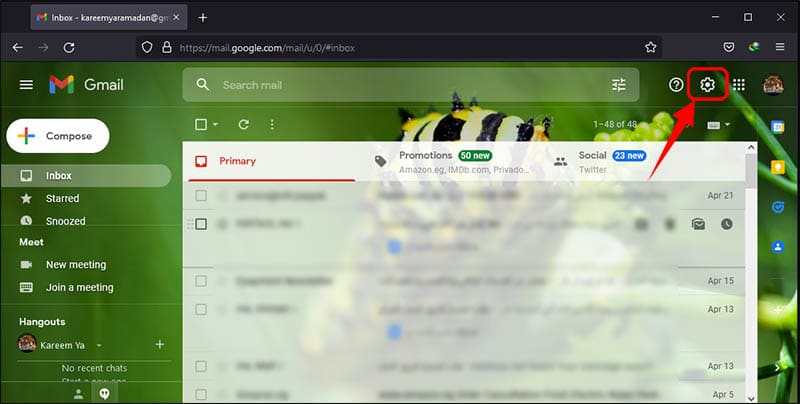
- في الخطوة الأولى تأكد من توفر اتصال بالإنترنت من أجل إعداد التطبيق
- بعد ذلك قم بفتح بريد جيميل الإلكتروني على جهاز الكمبيوتر وقم بتسجيل الدخول
- في الخطوة الثالثة قم بالنقر فوق أيقونة الإعدادات “Settings” التي تظهر على شكل ترس في الركن العلوي الأيمن من النافذة الرئيسية
- بعد ذلك انقر فوق “See All Settings”
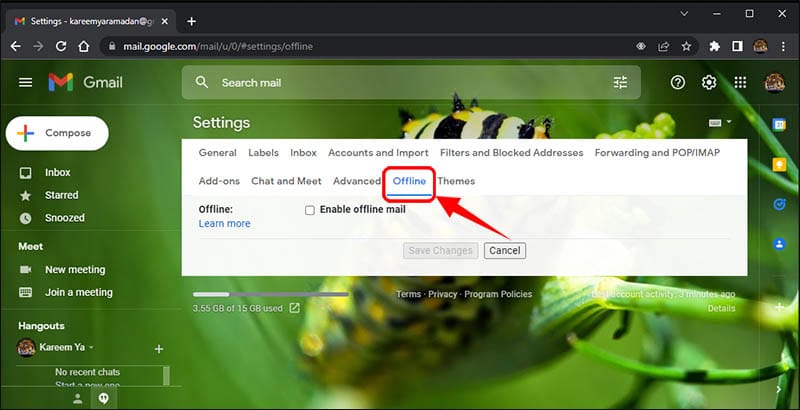
- الآن توجه إلى تبويب “Offline” كما هو موضح في الصورة السابقة. لاحظ أنك لن تستطيع الاستفادة من هذه الميزة إلا على متصفح جوجل كروم فقط.
- وبالتالي إذا كنت تستخدم متصفح موزيلا فايرفوكس أو أوبرا أو مايكروسوفت إيدج فستحتاج إلى إعداد هذه الميزة أولاً على متصفح جوجل كروم لكي تتمكن من استخدامها والاستفادة منها لاحقاً على أي متصفح أخر.
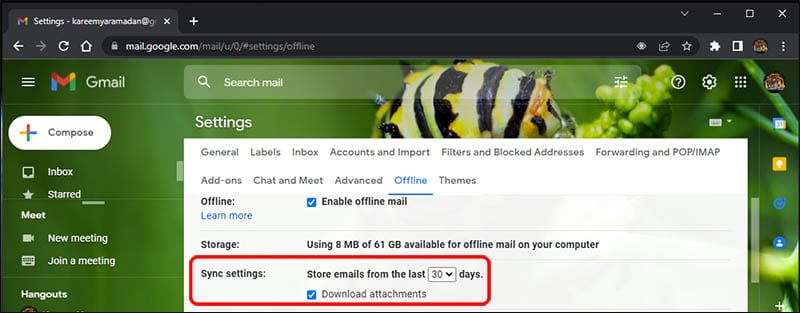
- انقر بداخل المربع المتواجد أمام خيار “Enable Offline Mail” وحينها ستلاحظ ظهور قائمة منبثقة من الإعدادات الجديدة. والآن من أمام ميزة إعدادات المزامنة “Sync Settings” قم بضبط عدد الأيام التي تريدها للاحتفاظ بالرسائل خلال فترة الأيام الأخيرة. يمكنك تعيين فترة زمنية أسبوع أو 30 يوم أو حتى خلال الثلاث أشهر الماضيين.
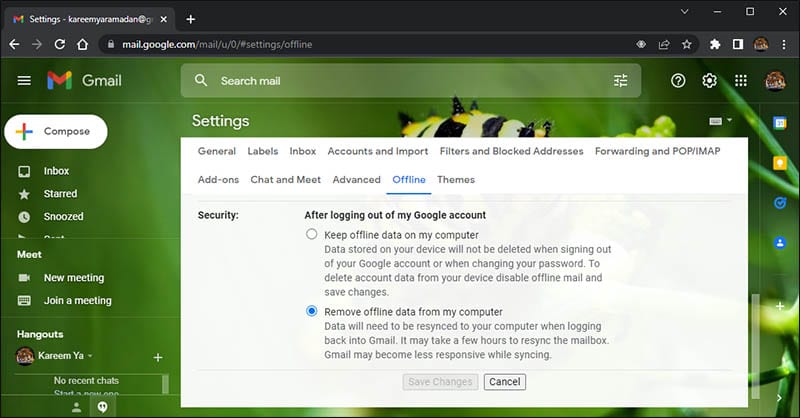
- في الخطوة الأخيرة يمكنك اختيار إما حذف البيانات من على هذا الكمبيوتر بمجرد تسجيل الخروج أو الاحتفاظ بها. لمزيد من الخصوصية اختر الخيار الثاني “Remove offline data from this computer” وبعد ذلك انقر فوق “Save Settings” من الأسفل لحفظ التغييرات وبعد ذلك قم بالتأكيد على رسالة إعادة فتح البريد من جديد.
– في الخاتمة
في الحقيقة، لقد انتهينا تماماً من إعداد بريد جيميل الإلكتروني Gmail وأصبح من السهل استخدام بريد جيميل أوفلاين في وضع عدم الاتصال بالإنترنت (أوفلاين) والآن أنت لم تعد في حاجة إلى اتصال إنترنت من أجل الوصول إلى رسائل البريد الإلكتروني الخاصة بك. وللتسهيل أكثر يُفضل الاحتفاظ ببريد جيميل كإشارة مرجعية في الــ Bookmarks الخاصة بالمتصفح لديك لسهولة وسرعة الوصول إليه لاحقاً.
اقرأ أيضاً: كيف يمكنك جعل الكمبيوتر موزع واي فاي بدون برامج
***************************************

